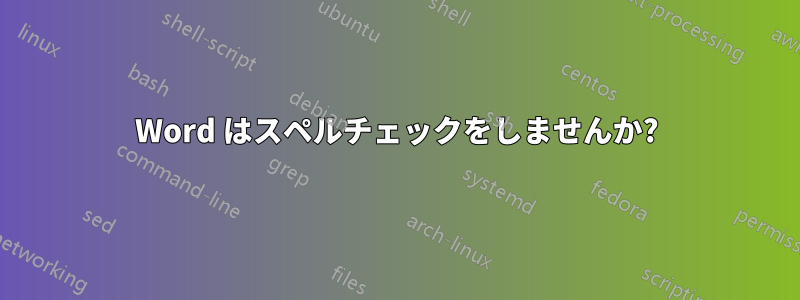
私は大学のノートを Word で作成していますが、最近 Word が自動的にスペル チェックしなくなりました。[校閲] タブ > [言語] > [校正言語の設定] に移動した後、ランダムにオンになっていた [スペルや文法をチェックしない] をオフにしましたが、Word はこれを元に戻す前に私が犯した間違いを検出しなくなりました。この設定も時々元に戻るので、チェックなしからチェック済みに戻らないようにするにはどうすればよいですか。
さらに、Word に以前犯した間違いを認識させて修正させるにはどうしたらよいでしょうか。この設定が自動的にチェックされたことに気付く前に犯した間違いが少なくとも 2 つ見つかりましたが、「ドキュメントの再チェック」をクリックしても、設定を正しい状態に戻す前に犯した間違いがまだ識別されません。
答え1
この設定も時々元に戻るので、チェックなしからチェックありに戻らないようにするにはどうすればよいでしょうか。
(1)Word の標準テンプレートをデフォルトにリセットし、Word を再起動します。手順とサポート記事は、こちらを参照してください。
(2)破損した文書については、書式設定せずに新しい文書にコピーします。
(3)Normal.dotmをリセットするには、以下の手順に従ってください。
https://www.dummies.com/software/microsoft-office/word/fix-word-2016-normal-template/
Word を終了します。Win+E キーを押して、ファイル エクスプローラー ウィンドウを呼び出します。アドレス ボックスをクリックして、そこに表示される名前を選択します。Delete キーを押して、アドレス ボックスをクリアします。%USERPROFILE%\AppData\Roaming\Microsoft\Templates と入力します。
AppData を入力し始めると、入力内容の下にヒントが表示されます。これらのヒントは、正しい方向に進んでいるかどうかの確認や、方向の指示に役立ちます。最終的に、Templates フォルダーが表示されます。
Normal.dotm ファイルを右クリックします。ファイルには、名前の最初の部分である Normal のみが表示される場合があります。ショートカット メニューから [名前の変更] コマンドを選択します。名前を Normal-old.dotm または Normal-old に編集します。名前の dotm 部分が表示されている場合は、変更しないでください。Enter キーを押して新しい名前をロックします。ファイル エクスプローラー ウィンドウを開いたままにします。Word を再起動します。
Word で何もする必要はありませんが、古い標準テンプレートに関連する問題がなくなったことに気付くかもしれません。Word を終了します。
ファイル エクスプローラー ウィンドウに、再構築された Normal.dotm ファイルが表示されます。
(4)完了したら、Office の完全修復を実行します (コントロール パネルを使用して Office にアクセスし、変更、修復、完全の順に選択します)。
答え2
コメントの中で、エミリーは重要な選択肢について言及しています。
に移動
File>Options>Proofing> 指定された下部の領域までスクロールしExceptions、 がHide spelling errors in this document only有効になっているかどうかを確認します。有効になっていない場合は に移動しComputer\HKEY_CURRENT_USER\SOFTWARE\Microsoft\Shared Tools\Proofing Tools\1.0、このフォルダーの名前を 1.0 に変更し、Word を再起動してこの問題を確認します。(レジストリを変更する前に、Windows でレジストリをバックアップして復元してください。)
答え3
この設定は文字レベルの書式設定にも関連しています。スペルチェッカーが機能しない - 解決策これは私が昨年書いた Microsoft Answers サイトの記事です。この記事ではこの問題と、間違った校正言語が適用されている問題が取り上げられています。
重要なアイデアをいくつか紹介します。
- 貼り付けられたテキストにはこの設定が引き継がれる可能性があります。まるでウイルスのようです!
- 設定はスタイルで行うことができます。
このページには、説明とともに使用できるマクロがあります。
答え4
Mac をお使いですか? 新しい M1 をセットアップしたときにこの問題が発生しました。
何らかの理由で、Word の辞書設定が「カスタム辞書」を使用するように設定されていました。
- 「Wordの設定」へ移動
- 「スペルと文法」を選択
- 「メイン辞書からのみ提案する」をチェックしました。
- これのチェックを外すと、自動修正が再び機能し始めました。
単語をクリックすると、赤い下線と正しいスペルのオプションが表示されました。



